Przykładowa aplikacja na Androida prezentuje podstawowe możliwości dostępu do urządzeń i sterowania nimi za pomocą interfejsów Home API w przypadku obsługiwanych typów urządzeń.
Po zakończeniu autoryzacji konta i wybraniu struktury aplikacja przykładowa wczytuje wszystkie urządzenia lokalne znalezione w tej strukturze. Jeśli urządzenie znajduje się w pomieszczeniu, będzie widoczne na liście w tym pomieszczeniu. Przykładowa aplikacja obsługuje te typy urządzeń:
- Światło o regulowanej temperaturze barwowej (włączanie i wyłączanie, jasność)
- Czujnik kontaktu (stan logiczny)
- Światło z możliwością ściemniania (włączanie i wyłączanie, jasność)
- Rozszerzone światło kolorowe (włączanie i wyłączanie, jasność)
- Przełącznik ogólny
- Aparat Google
- Czujnik obecności (wykrywanie obecności)
- Włączanie i wyłączanie światła (włączanie i wyłączanie, jasność)
- Włącznik światła
- Włącznik/wyłącznik (włączony i wyłączony)
- Czujnik włączania/wyłączania
Działania na istniejących urządzeniach i automatyzacjach
Aplikacja przykładowa składa się z 2 kart: Urządzenia i Automatyzacje. Każda karta zawiera informacje o strukturze i umożliwia wykonywanie zadań.
Karta urządzeń
Karta Urządzenia (rysunek 1) zawiera pomieszczenia w strukturze (Podwórko, Strych, Podróż) i urządzenia w każdym z nich wraz ze stanem każdego urządzenia. Aby wyświetlić lub edytować cechy urządzenia, kliknij jego nazwę. Spowoduje to wyświetlenie ekranu sterowania tym urządzeniem (rysunek 2).
Aby dodać urządzenie do struktury, na karcie Urządzenia kliknij Dodaj urządzenie (rysunek 1), a następnie postępuj zgodnie z instrukcjami, aby dodać urządzenie z użyciem kodu QR lub bez niego.
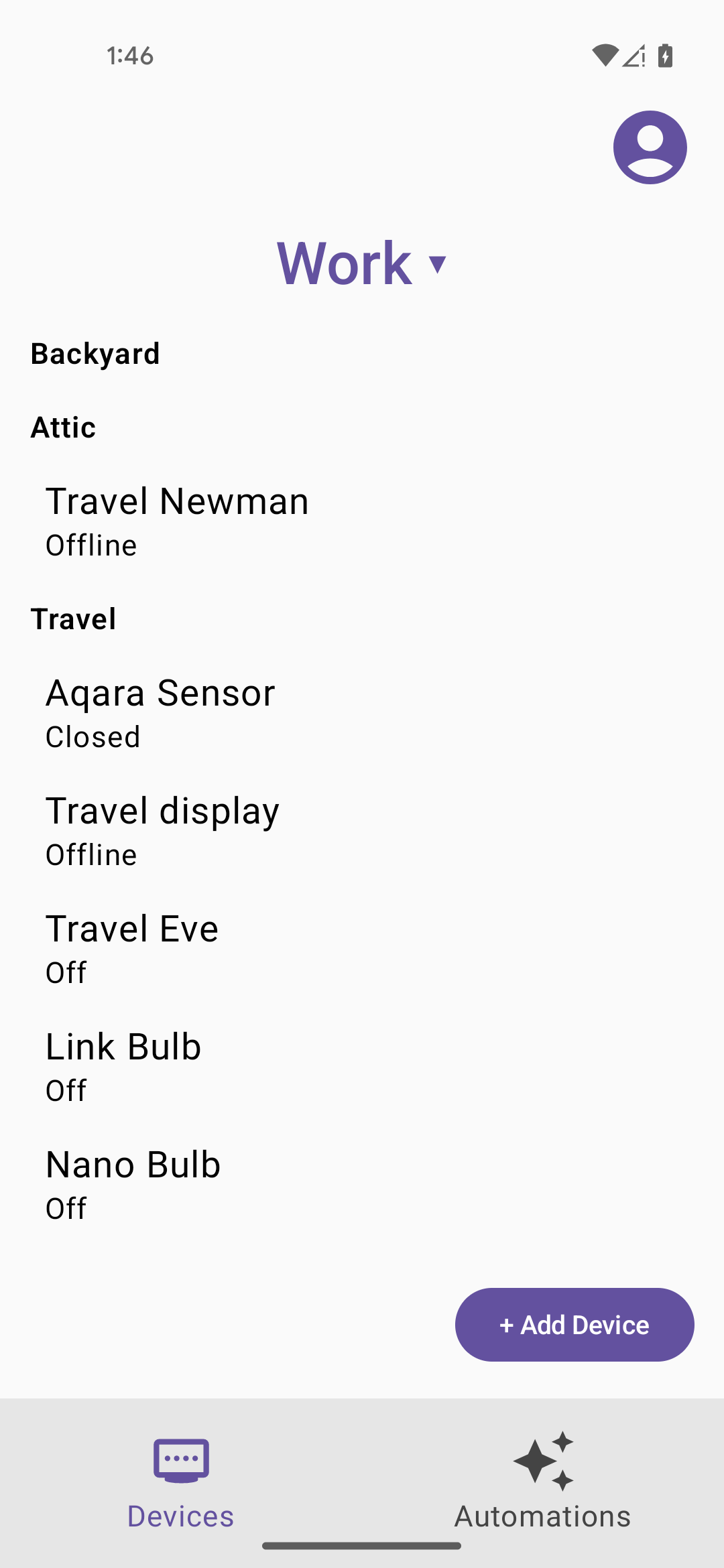
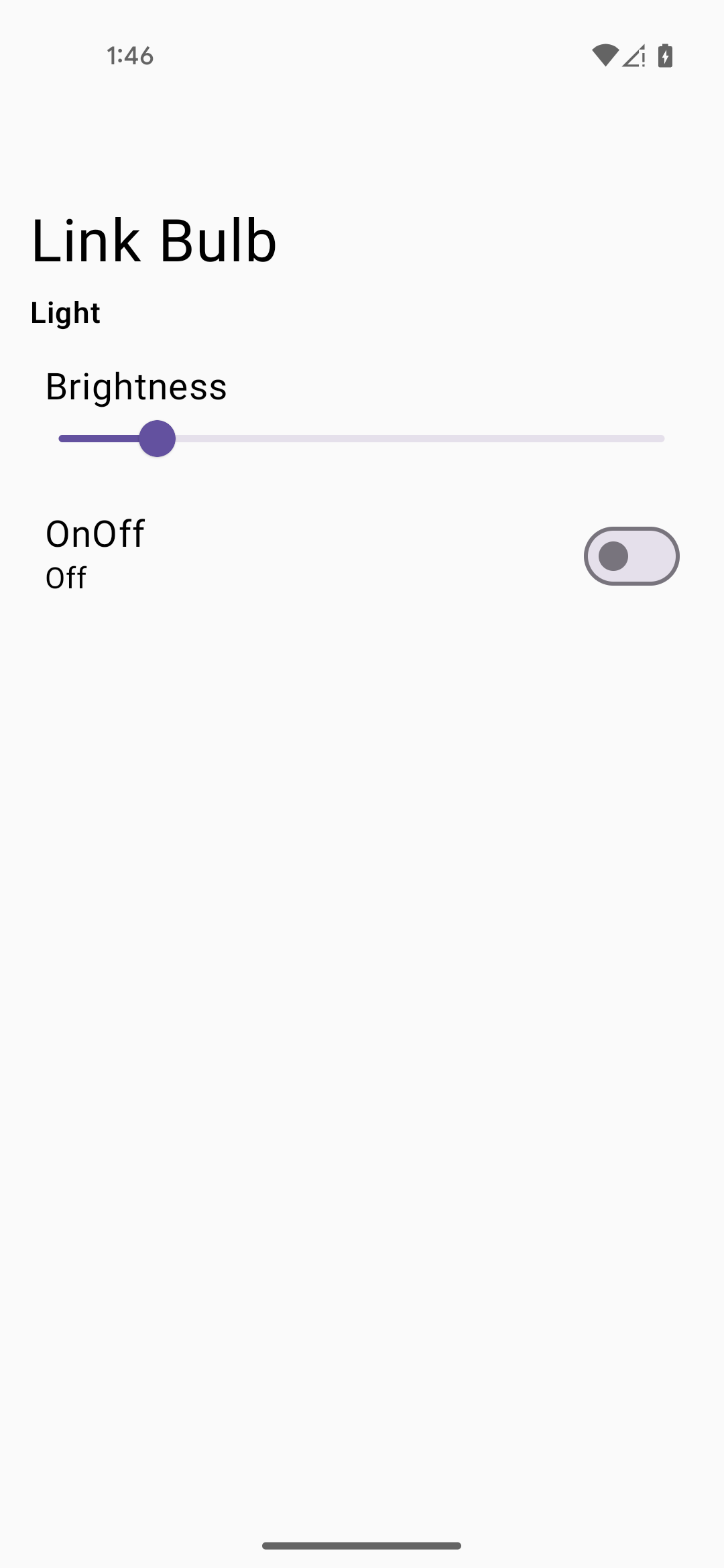
Karta Automatyzacje
Karta Automatyzacje (rysunek 3) zawiera listę wszystkich automatyzacji dotyczących struktury. Każda automatyzacja zawiera elementy uruchamiające i działania. Obsługiwanych jest wiele elementów rozpoczynających i działań.
Kliknij automatyzację, aby wyświetlić jej szczegóły, jak pokazano na przykładzie na rysunku 4. W tym widoku szczegółowym możesz usunąć automatyzację lub uruchomić ją ręcznie bez konieczności używania narzędzia do uruchamiania, pod warunkiem że przycisk Uruchom ręcznie jest obsługiwany w przypadku tej automatyzacji.
W widoku szczegółowym automatyzacji (rysunek 4) możesz też włączyć lub wyłączyć automatyzację, przełączając pole isActive. Pole isValid jest ustawiane przez pakiet SDK i ma wartość false, jeśli wystąpi problem z obsługą urządzenia lub cechy albo inny problem.
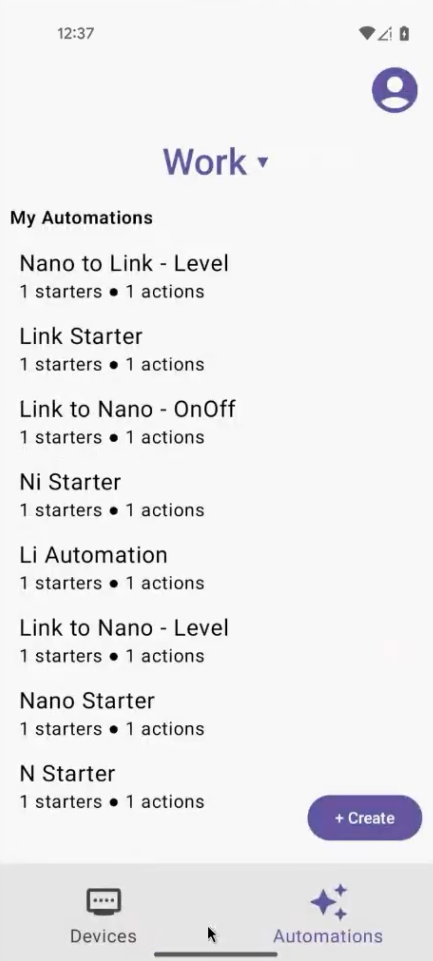
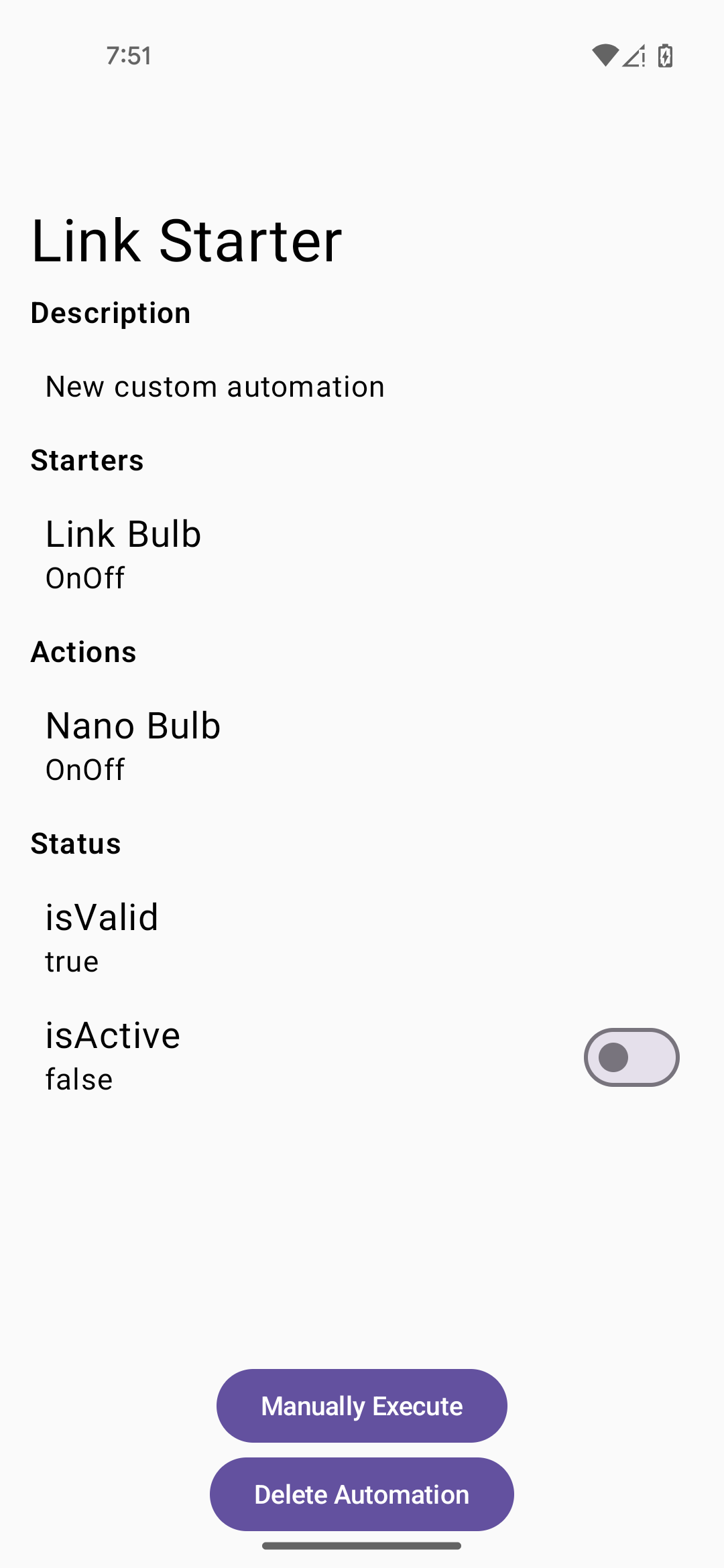
Utwórz automatyzację
Aby utworzyć nową automatyzację, kliknij przycisk Utwórz na liście automatyzacji (rysunek 3). Pojawi się ekran Nowa automatyzacja (rysunek 5).
Aby dodać do automatyzacji co najmniej 1 początek i działanie, użyj przycisków +Dodaj początek i +Dodaj działanie (rysunek 5). Na ilustracjach 6 i 7 pokazano przykłady wyboru odpowiednio polecenia inicjującego i działania. Po dokonaniu wyboru i zapisaniu polecenia inicjującego lub działania pojawią się przyciski Zaktualizuj polecenie inicjujące i Usuń polecenie inicjujące (oraz Zaktualizuj działanie i Usuń działanie). Dzięki temu możesz edytować polecenie inicjujące lub czynność albo je usunąć, zanim zapiszesz automatyzację.
Po dodaniu poleceń inicjujących i działań możesz wrócić do ekranu Nowa automatyzacja i kliknąć Utwórz automatyzację (rysunek 8).
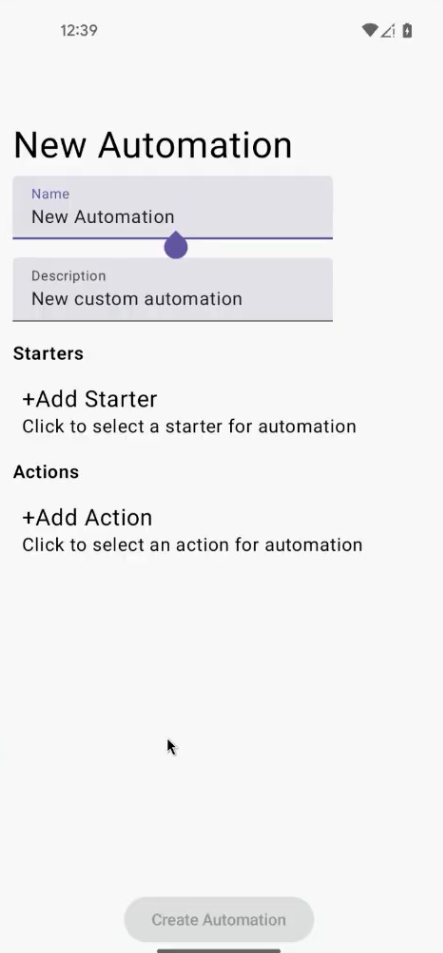
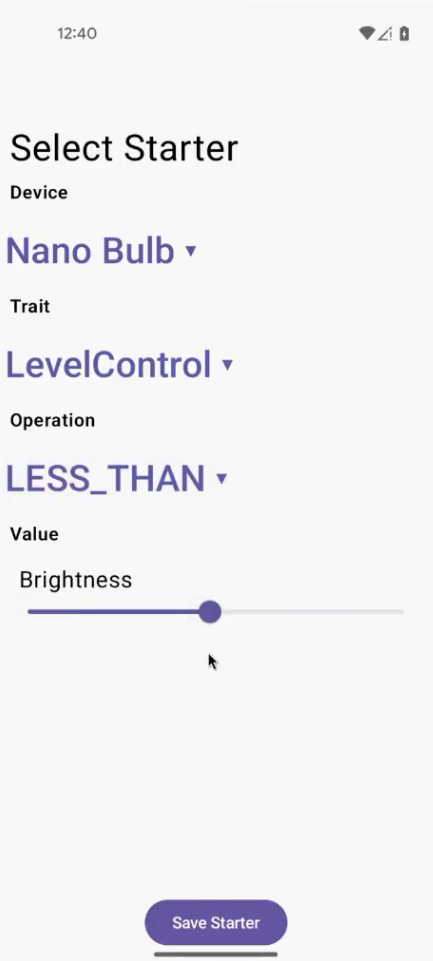
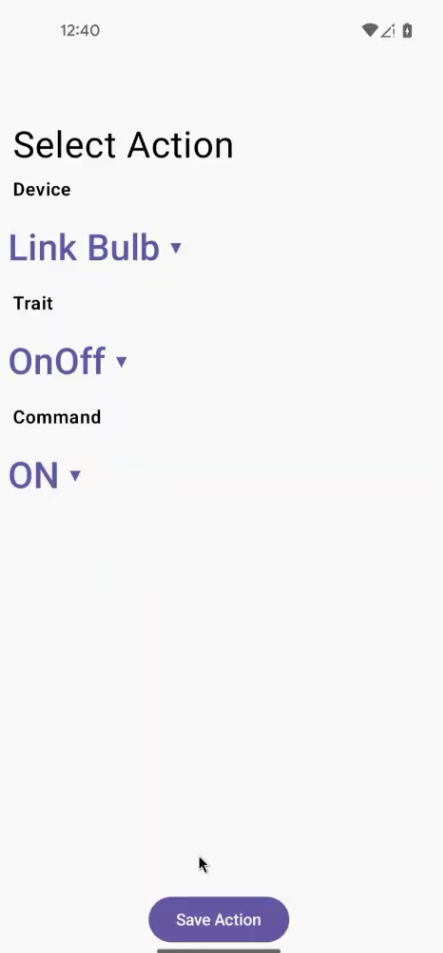
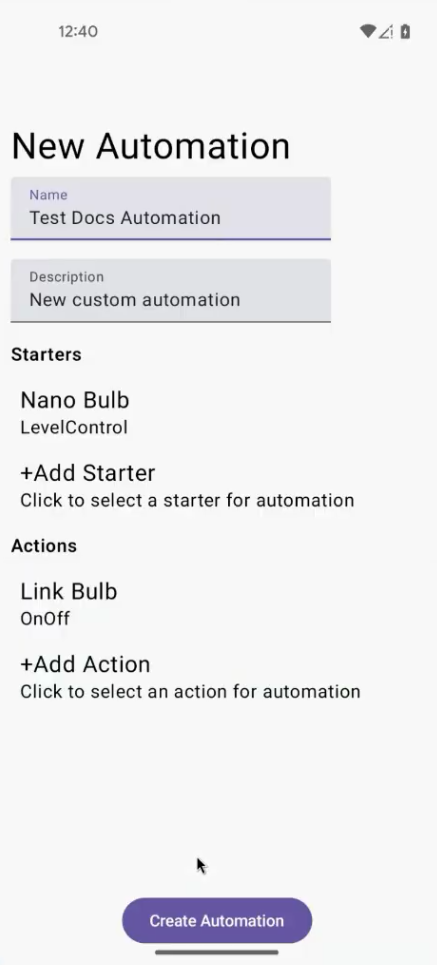
Rozwiązywanie problemów
Aplikacja wyświetla okna z komunikatami w przypadku niektórych typowych zdarzeń.
Informacje o tym, jak rozwiązać te problemy, znajdziesz w adblogach.
Jeśli masz problemy z korzystaniem z aplikacji przykładowej, zapoznaj się z artykułem Rozwiązywanie problemów na Androidzie.

